Del QR-koder eller påloggingslenker til elevenes leseapp
Som lærer kan du dele en unik lenke eller en QR-kode med dine elever slik at de får tilgang til sin personlige pålogging til vår nye leseapp. Både lenken og QR-koden er tilgjengelige i Lexplores portal.
Psst: Bruker dere FEIDE, skal elevene kunne logge seg på direkte. Klikk her for å se hvordan elever kan logge på med FEIDE.
Som lærer kan du dele påloggingslenker og dermed gi elevene dine tilgang til sin personlige lesing i elevappen. Tilgang til appen kan du gi via personlige lenker eller via QR-koder. Nedenfor beskriver vi fremgangsmåter for begge tilgangsalternativ.
For å få tilgang til lenkene og QR-kodene og deretter dele dem, må du være innlogget på portal.lexplore.com og ha tilgang til klassen studenten(e) er i.
Gi tilgang til elevenes leseapp med en QR-kode
- På første side i resultatportalen, filtrer ned til klassen (ikke velg årstrinn, kun klasse) som du vil dele påloggingen med.
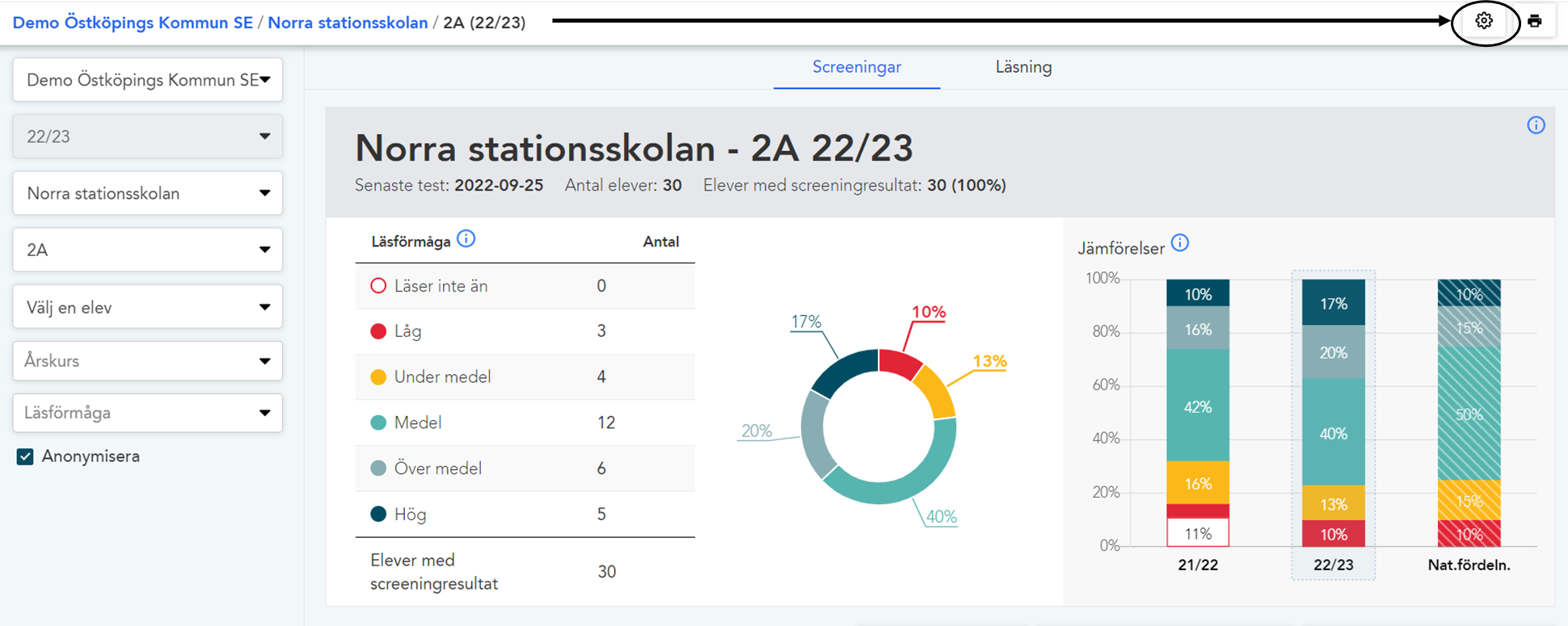
- Klikk på tannhjulet i øverst i høyre hjørne. Du vil da bli ført til klassens administrasjonsside.
- Øverst i høyre hjørne ser du en knapp merket "QR-KODER FOR INNLOGGING" .
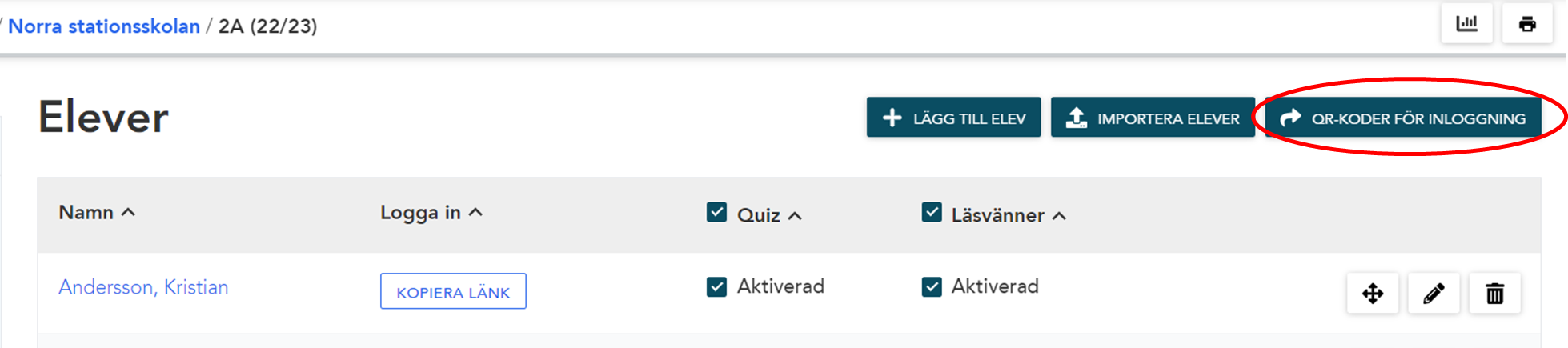
- Klikk på "LOGG PÅ QR-KODER" som tar deg til en side med personlige QR-koder for hver elev i klassen din. Disse er unike for hver elev og kan ikke deles med andre elever.
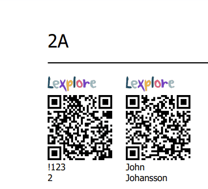
- For å logge inn på sin personlige leseapp, kan hver elev skanne sin unike QR-kode med enten en bærbar PC, lesebrett eller smarttelefon. Ingen passord kreves her.
Gi tilgang til elevenes leseapp med en påloggingslenke
- Fra første side i resultatportalen, filtrer ned til klassen ( ikke velg årstrinn, kun klasse) som du vil gi påloggingen til.
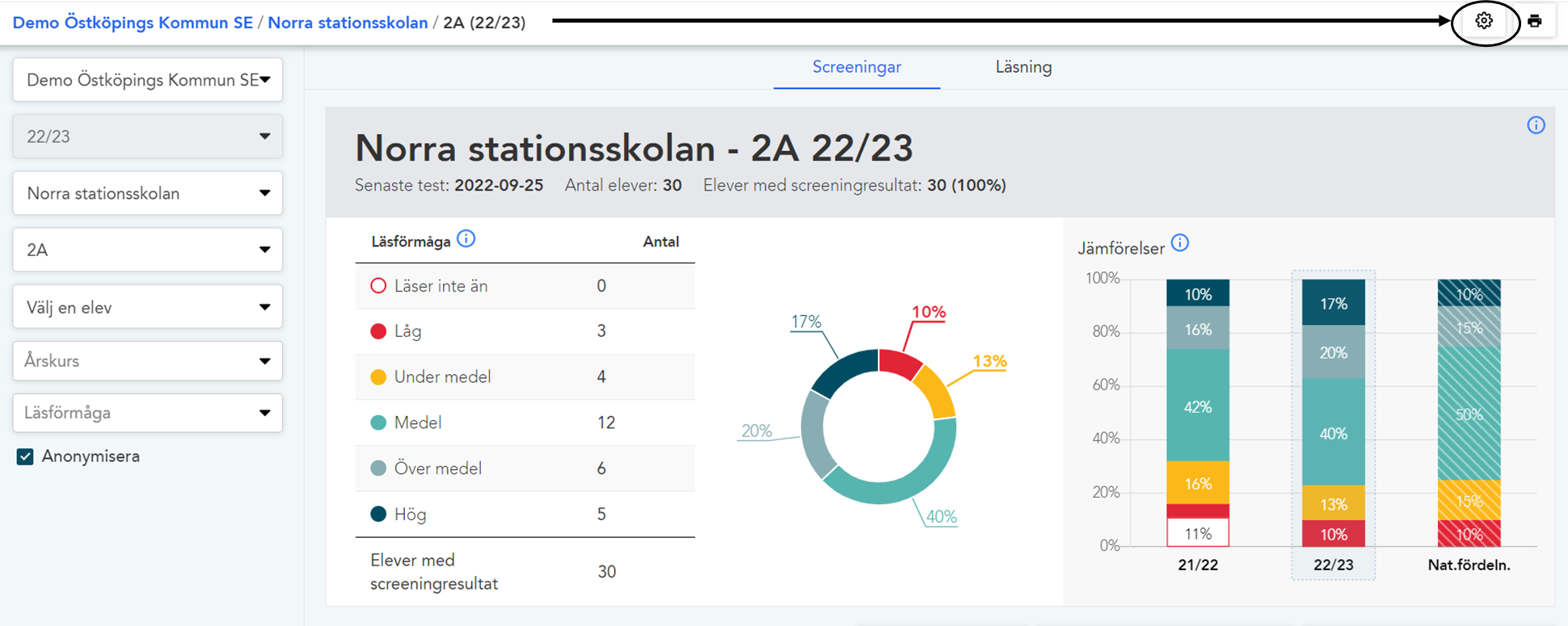
- Klikk på tannhjulet som vises øverst i høyre hjørne. Du vil da bli ført til klassens administrasjonsside.
- I påloggingskolonnen er det en "KOPIER LENKE" -knapp for hver elev. Lenken er unik for hver elev.

- Klikk på kopier lenken, og dele den deretter via e-post, Google, Teams eller en annen kanal som din skole bruker.
- Når en elev klikker på lenken, vil de automatisk logges inn på elevprofilen sin i leseappen. Ingen passord kreves.